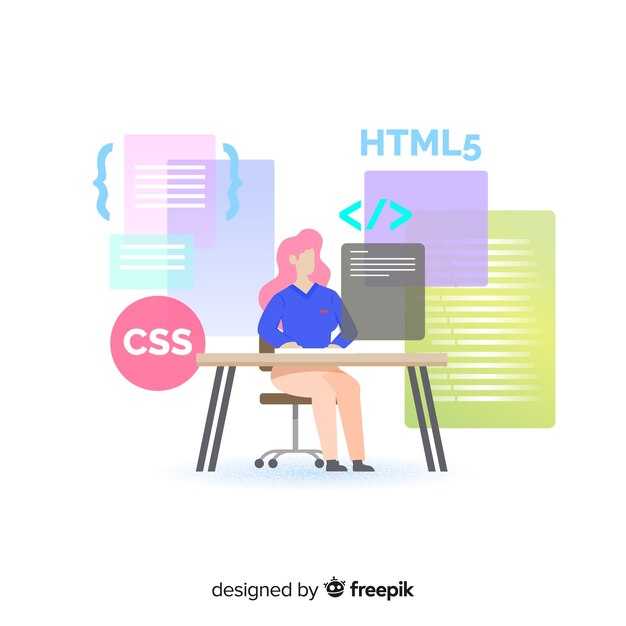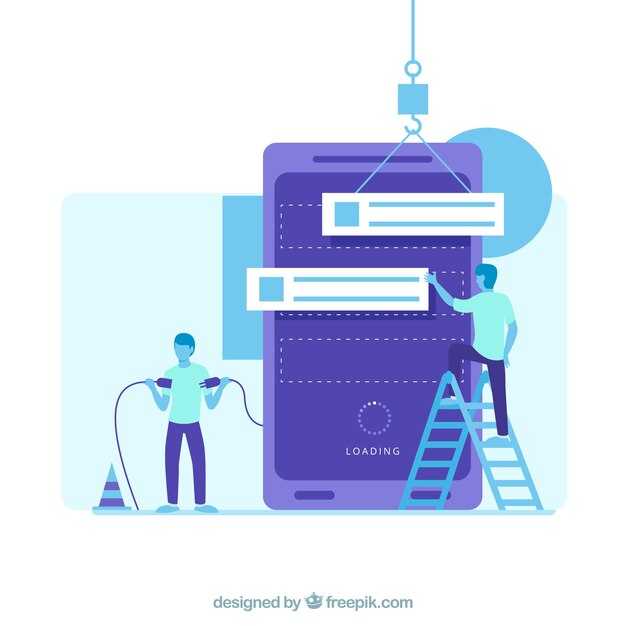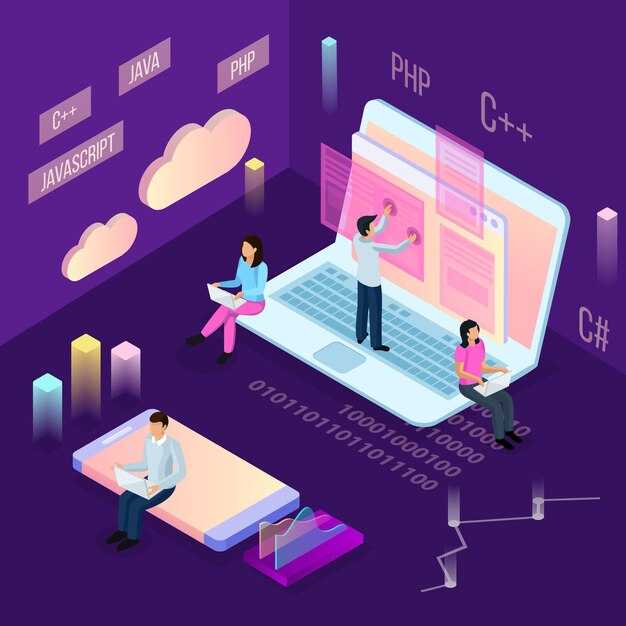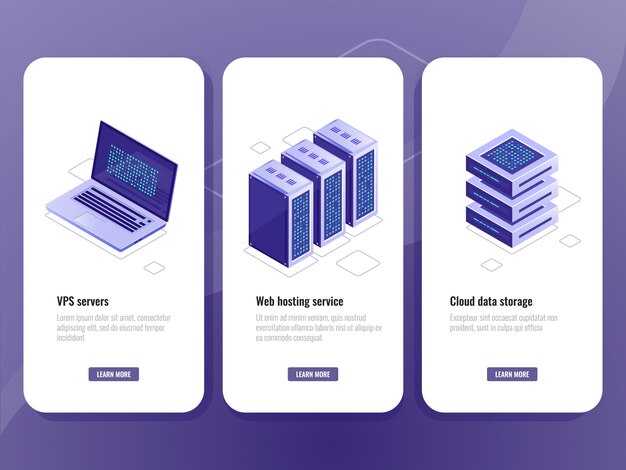Изучение Python начинается с установки подходящей среды. Чтобы начать, загрузите последнюю версию Python с официального сайта. Установщик включает в себя pip — менеджер пакетов, который упростит оформление библиотек.
Создайте рабочую директорию для ваших проектов. Для удобства рекомендуется использовать текстовый редактор, такой как Visual Studio Code, который поддерживает множество плагинов для улучшения опыта программирования. Обязательно настройте автозапуск терминала для быстрого доступа к командной строке.
Первый шаг в изучении языка – написание простейшего скрипта. Откройте новый файл, введите print(«Привет, мир!») и запустите скрипт через терминал. Это не только первый контакт с синтаксисом Python, но и хороший способ увидеть результаты своих усилий. После этого переходите к изучению переменных и базовых структур данных, таких как списки и словари.
Изучение основ не должно ограничиваться простыми примерами. Практикуйтесь на проектах, которые интересуют вас. Создание простого веб-приложения или автоматизация рутинных задач подарит вам возможность применить знания на практике и углубить понимание языка.
Не забывайте о чтении документации. Официальная документация Python – это кладезь информации, который поможет вам разобраться в более сложных концепциях и методах. Применение этого подхода сделает ваше изучение более осознанным и систематизированным.
Основы Python: Установка и первая программа
Для начала работы с Python установите его на компьютер. Перейдите на официальный сайт python.org. Выберите версию Python, соответствующую вашей операционной системе, и скачайте установочный файл. Обычно рекомендуется последняя стабильная версия.
Запустите установщик. Важно отметить опцию «Add Python to PATH» – обязательно отметьте этот пункт, чтобы упростить дальнейшую работу с Python через командную строку.
После завершения установки откройте терминал (Command Prompt на Windows или Terminal на macOS/Linux). Введите команду:
python --versionЭта команда покажет установленную версию Python. Если всё прошло успешно, вы увидите номер версии.
Теперь пора написать первую программу. Откройте текстовый редактор (например, Notepad в Windows или TextEdit в macOS в режиме обычного текста) и введите следующий код:
print("Привет, мир!")Сохраните файл с расширением .py, например, hello.py. Далее, в терминале перейдите в папку, где находится файл. Используйте команду cd путь_к_папке.
Запустите программу, введя:
python hello.pyНа экране отобразится текст Привет, мир!. Теперь вы успешно установили Python и написали свою первую программу!
Для дальнейшего изучения используйте документацию и множество онлайн-курсов. Рекомендуемые ресурсы:
Удачи в изучении Python!
Как установить Python на ваш компьютер?
Загрузите установочный файл Python с официального сайта python.org. Выберите версию, соответствующую вашей операционной системе: Windows, macOS или Linux.
Для Windows: скачайте .exe файл. Запустите его. На первом экране поставьте галочку на опции «Add Python to PATH». Это облегчит запуск Python из командной строки. Нажмите «Install Now» и дождитесь завершения установки.
Для macOS: скачайте .pkg файл. Откройте его и следуйте инструкциям установщика. Команда для установки через Homebrew: brew install python, если у вас установлен Homebrew.
Для Linux: в большинстве дистрибутивов Python уже установлен. Для установки или обновления используйте команду sudo apt install python3 для Debian/Ubuntu, или sudo dnf install python3 для Fedora.
После установки проверьте версию Python, запустив в командной строке python --version или python3 --version. Это подтвердит, что установка прошла успешно.
Дополнительно можете установить пакетный менеджер pip, который идет в комплекте с новыми версиями Python. Чтобы проверить его наличие, выполните команду pip --version.
Теперь, когда Python установлен на вашем компьютере, вы готовы писать и запускать свои первые программы!
Настройка окружения для разработки: какие инструменты выбрать?
Начни с установки версии Python. Рекомендуется использовать последнюю стабильную версию, которая доступна на официальном сайте Python. При установке обязательно отметь опцию добавления Python в переменную окружения PATH.
Выбор редактора или интегрированной среды разработки (IDE) также имеет значение. Рассмотри следующие варианты:
- Visual Studio Code — это легкий редактор с большим количеством расширений, включая поддержку Python.
- PyCharm — мощная IDE, предоставляющая функционал для профессиональной разработки. Существует бесплатная версия Community.
- Jupyter Notebook — удобен для анализа данных и визуализации, позволяет запускать код по ячейкам.
Дополнительные инструменты могут облегчить процесс разработки:
- Git — система контроля версий для управления изменениями кода. Установи Git и создай аккаунт на GitHub для хранения проектов.
- pip — инструмент для установки необходимых библиотек и пакетов. Убедись, что он включен вместе с Python.
- venv — встроенный модуль для создания виртуальных окружений. Это позволяет изолировать зависимости проектов.
Чтобы создать виртуальное окружение, выполни команду:
python -m venv myenvЗатем активируй окружение:
- На Windows:
myenvScriptsactivate - На macOS и Linux:
source myenv/bin/activate
В установленные виртуальные окружения устанавливай библиотеки с помощью pip:
pip install название_пакетаНе забудь о документации. Чтение документации по Python и используемым библиотекам значительно упростит обучение. На сайте официальной документации Python найдешь всю необходимую информацию.
Создание первой программы: «Hello, World!»
Откройте текстовый редактор, например, Visual Studio Code или Notepad++. Введите следующий код:
print("Hello, World!")Теперь откройте терминал или командную строку. Перейдите в директорию, где находится ваш файл, с помощью команды cd путь_к_директории. Затем выполните следующую команду:
python hello.pyНа экране появится сообщение Hello, World!. Это подтверждает, что ваш код работает правильно.
Использование IDLE и других текстовых редакторов для написания кода
При использовании IDLE рекомендую активно работать с оболочкой. Вы можете вводить команды, сразу видеть результаты и экспериментировать с кодом. Если вам нужно создать более крупный проект, создайте новый файл через меню File → New File. Не забудьте сохранить его, чтобы изменения не потерялись. Статус выполнения можно отслеживать в консоли, что упрощает отладку.
Если IDLE не удовлетворяет вашим требованиям, обратите внимание на другие редакторы, такие как Visual Studio Code и PyCharm. Visual Studio Code – это гибкий и мощный редактор с поддержкой множества расширений. Установка расширения для Python предоставляет функции автозаполнения и отладки, а интерфейс можно настраивать под свои предпочтения.
PyCharm – это полноценная интегрированная среда разработки (IDE). Она предлагает мощные инструменты для работы с проектами, позволяют автоматически управлять зависимостями. Особенно полезен отладчик, который помогает пошагово анализировать выполнение кода и находить ошибки. Полная версия IDE обладает большим количеством возможностей, но существуют и бесплатные альтернативы, такие как PyCharm Community Edition.
Среди других редакторов выделяются Sublime Text и Atom. Эти текстовые редакторы легкие и быстрые, способны открывать большие файлы и поддерживают множество плагинов для работы с Python. Их сильная сторона – настраиваемость, что позволяет индивидуализировать рабочее пространство. Если вам нужно быстрое решение для редактирования кода, стоит рассмотреть и эти варианты.
Выбор редактора зависит от ваших потребностей. Если вы только начинаете, IDLE будет отличным стартом. По мере роста ваших навыков переходите на более сложные инструменты, которые откроют новые возможности для разработки, отладки и управления проектами. Потратьте время на изучение возможностей каждого редактора, чтобы выбрать тот, который подходит именно вам.
Практическое применение Python: Проекты для начинающих
Разработка игры «Угадай число» поможет отработать логику программирования. Генерируйте случайное число, а затем создайте цикл, в котором пользователь будет вводить свои предположения. Подсказывайте, больше или меньше загаданное число, и подсчитывайте количество попыток.
Создание простого веб-скрапера позволит освоить работу с библиотеками, такими как BeautifulSoup и requests. С их помощью извлекайте нужную информацию с веб-страниц. Начните с парсинга заголовков новостей или цен на товары.
Автоматизация задач с помощью скриптов – полезный и практичный проект. Создайте скрипт, который будет переименовывать файлы в определенной папке по заданному шаблону. Это поможет научиться работать с файловой системой и обрабатывать ошибки.
Еще один интересный проект – создание простого нотатника на основе графического интерфейса. Используйте библиотеку Tkinter для создания окна, где можно вводить, сохранять и открывать текстовые записи. Это поможет вам освоить основы GUI-программирования.
Попробуйте написать программу для отслеживания погоды, используя API сторонних сервисов. Изучите, как отправлять запросы и обрабатывать JSON-ответы. Выведите данные о текущей погоде для указанного города.
Каждый из этих проектов даст вам возможность не только улучшить навыки программирования, но и получить практический опыт, который будет полезен в будущем. Выбирайте тот, который вам ближе, и начинайте реализовывать свои идеи!
Создание простого калькулятора: шаги и принципы
Определите функциональность калькулятора. Например, он может выполнять простые арифметические операции: сложение, вычитание, умножение и деление. Это поможет сосредоточиться на реализуемых функциях.
Создайте структуру программы. Начните с импорта необходимых библиотек, если это потребуется. Для простого калькулятора стандартной библиотеки Python достаточно. Вы можете создать функции для каждой операции.
def add(x, y):
return x + y
def subtract(x, y):
return x - y
def multiply(x, y):
return x * y
def divide(x, y):
if y != 0:
return x / y
else:
return "Ошибка: деление на ноль!"
Потом разработайте интерфейс для ввода данных. Используйте функцию input() для получения значений и операций от пользователя. Предусмотрите проверки введенных данных.
print("Выберите операцию:")
print("1. Сложение")
print("2. Вычитание")
print("3. Умножение")
print("4. Деление")
choice = input("Введите номер операции (1/2/3/4): ")
num1 = float(input("Введите первое число: "))
num2 = float(input("Введите второе число: "))
Сохраните логику выбора операции в условиях. Используйте конструкцию if-elif-else для выполнения соответствующей функции в зависимости от выбора пользователя.
if choice == '1':
print(f"{num1} + {num2} = {add(num1, num2)}")
elif choice == '2':
print(f"{num1} - {num2} = {subtract(num1, num2)}")
elif choice == '3':
print(f"{num1} * {num2} = {multiply(num1, num2)}")
elif choice == '4':
print(f"{num1} / {num2} = {divide(num1, num2)}")
else:
print("Неправильный ввод")
Затем протестируйте калькулятор, проверив все возможные операции и входные данные. Обратите внимание на крайние случаи, такие как деление на ноль или ввод нечисловых значений.
Для увеличения функциональности вы можете добавить поддержку нескольких операций подряд или реализовать более сложные математические функции. Это расширит возможности вашего калькулятора.
| Операция | Функция |
|---|---|
| Сложение | add() |
| Вычитание | subtract() |
| Умножение | multiply() |
| Деление | divide() |
Следуя указанным шагам, вы создадите простейший калькулятор. Это практическое упражнение позволит вам углубить знания Python и улучшить навыки программирования.
Автоматизация задач: написание скрипта для обработки данных
Определите задачу, которую хотите автоматизировать. Например, вы можете обработать CSV-файл, убирая дубликаты и подсчитывая средние значения по столбцам. Это позволит сэкономить время и избежать рутинной работы.
Используйте библиотеку pandas, которая идеально подходит для манипуляции с данными. Убедитесь, что она установлена, выполнив команду pip install pandas.
Напишите следующий скрипт:
import pandas as pd
# Загружаем данные из CSV
data = pd.read_csv('data.csv')
# Убираем дубликаты
data_cleaned = data.drop_duplicates()
# Подсчитываем средние значения по столбцам
averages = data_cleaned.mean()
# Сохраняем обработанные данные в новый файл
data_cleaned.to_csv('cleaned_data.csv', index=False)
print(averages)
Этот скрипт начинается с импорта библиотеки и загрузки CSV-файла. Функция drop_duplicates() устраняет повторы, а mean() вычисляет средние значения по всем числовым столбцам. Наконец, вы сохраняете очищенные данные в новый файл.
Добавьте обработку ошибок, чтобы удобно реагировать на возможные проблемы, такие как отсутствие файла:
try:
data = pd.read_csv('data.csv')
except FileNotFoundError:
print("Файл не найден. Проверьте путь.")
Это улучшит надежность вашего скрипта. Используйте данный подход для других проектов, адаптируя код под свои нужды. Создавайте полезные инструменты, которые помогут вам и вашим коллегам.
Разработка веб-приложения с использованием Flask
Начните с установки Flask. Используйте pip, команду pip install Flask. Это позволит добавить библиотеку в ваше окружение.
Создайте файл app.py. Внутри файла импортируйте Flask и создайте экземпляр приложения:
from flask import Flask
app = Flask(__name__)
Добавьте маршрут с помощью декоратора. Например, определите главную страницу:
@app.route('/')
def home():
return "Привет, мир!"
Для запуска сервера добавьте код в конце файла:
if __name__ == '__main__':
app.run(debug=True)
Запустите приложение через терминал командой python app.py. Переходите по адресу http://127.0.0.1:5000/ и увидите приветственное сообщение.
Следующий шаг – настройка шаблонов. Создайте папку templates и файл base.html. Используйте Jinja2 для динамического контента:
<!DOCTYPE html>
<html>
<head>
<title>Мое приложение</title>
</head>
<body>
{{ content }}
</body>
</html>
Измените функцию home, чтобы вернуть отрендеренный шаблон:
from flask import render_template
@app.route('/')
def home():
return render_template('base.html', content="Привет, мир!")
Для хранения статических файлов создайте папку static. Поместите туда CSS и изображения. Обратитесь к ним через стандартный путь.
Для работы с формами используйте Flask-WTF. Установите библиотеку через pip. Создайте форму с необходимыми полями и обработайте ввод от пользователя:
from flask_wtf import FlaskForm
from wtforms import StringField, SubmitField
class MyForm(FlaskForm):
name = StringField('Имя')
submit = SubmitField('Отправить')
Добавьте маршрут, чтобы обрабатывать GET и POST запросы:
@app.route('/form', methods=['GET', 'POST'])
def form_page():
form = MyForm()
if form.validate_on_submit():
return f"Привет, {form.name.data}!"
return render_template('form.html', form=form)
Создайте HTML-шаблон form.html, чтобы отобразить форму и результаты:
<!DOCTYPE html>
<html>
<body>
<form method="POST">
{{ form.hidden_tag() }}
{{ form.name.label }} {{ form.name(size=32) }}<br>
{{ form.submit }}<br>
</form>
</body>
</html>
Запустите приложение, откройте страницу /form и проверьте ввод данных. С этим опытом можно разрабатывать более сложные приложения, используя библиотеки, такие как SQLAlchemy для работы с базами данных.
Изучение библиотек: какие библиотеки использовать для анализа данных?
Для анализа данных в Python стоит начать с библиотеки Pandas. Она предоставляет мощные инструменты для работы с табличными данными, позволяя легко загружать, обрабатывать и анализировать информацию. С помощью DataFrame удобно выполнять фильтрации, агрегации и манипуляции с данными.
Следующим шагом станет использование NumPy. Эта библиотека оптимизирована для работы с многомерными массивами. NumPy ускоряет вычисления и предлагает широкий спектр математических функций, что особенно полезно при обработке больших объемов данных.
Для визуализации данных подойдет Matplotlib. Она позволяет создавать различные типы графиков и диаграмм, что помогает наглядно представить результаты анализа. Если хотите более интерактивные графики, рассмотрите Plotly или Seaborn. Seaborn строится на основе Matplotlib и предлагает более удобный синтаксис для создания сложных визуализаций.
Для статистического анализа отлично подойдет Scipy. Эта библиотека включает функции для выполнения сложной математической обработки, анализа данных и решения научных задач. Если нужно работать с машинным обучением, используйте Scikit-learn, которая предлагает обширный набор алгоритмов для классификации, регрессии и кластеризации.
Если необходимо обрабатывать и анализировать большие объемы данных, обратите внимание на Dask. Она позволяет использовать многопоточность и распределенные вычисления, что упрощает работу с большими наборами данных.
Используйте Jupyter Notebook для интерактивной работы и документирования процесса анализа. Это удобный инструмент для создания отчетов и визуализации результатов в одном месте.
Каждая из этих библиотек решает специфические задачи и, в комбинировании, позволяют создать мощный инструмент для анализа данных, повысив результаты работы и упростив процесс.